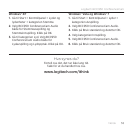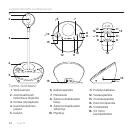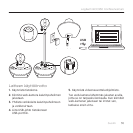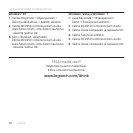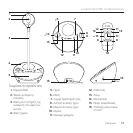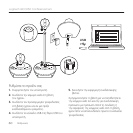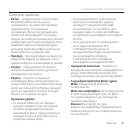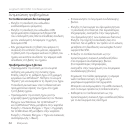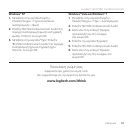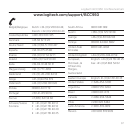Logitech BCC950 ConferenceCam
6262 Ελληνvικά
Αντιμετώπιση προβλημάτων
ΤοConferenceCamδενλειτουργεί
• Ελέγξτε τη σύνδεση του καλωδίου
εναλλασσόμενου ρεύματος.
• Ελέγξτε τη σύνδεση του καλωδίου USB.
Χρησιμοποιήστε διαφορετική θύρα USB
του υπολογιστή σας. Κάντε απευθείας σύνδεση
με τον υπολογιστή. Αποφύγετε τη χρήση
διανομέα USB.
• Εάν χρησιμοποιείτε τη βάση που φέρνει τη
συσκευή στο επίπεδο του ματιού, αφαιρέστε
τη βάση από την κάμερα web και τη βάση του
ηχείου και κατόπιν συνδέστε την κάμερα web
απευθείας στη βάση του ηχείου.
Προβλήματαήχουήβίντεο
• Προσαρμόστε την ένταση με τα κουμπιά
αύξησης και μείωσης της έντασης ήχου.
Επίσης, ελέγξτε τη ρύθμιση ήχου στη γραμμή
εργασιών των Windows®. Πατήστε το κουμπί
"Σίγαση" για να αναιρέσετε τη σίγαση του ήχου.
Η σύνδεση ακουστικών στο ConferenceCam
πραγματοποιεί σίγαση του ήχου στο ηχείο
ή στη βάση ηχείου.
• Προσαρμόστε την ένταση ήχου για την
εγγραφή (φωνή) χρησιμοποιώντας τον Πίνακα
Ελέγχου των Windows. Για τα Windows® 7
και τα Windows® Vista, μεταβείτε στην καρτέλα
Έναρξη > Πίνακας Ελέγχου > Ήχος > Εγγραφή.
Για τα Windows XP, μεταβείτε στην καρτέλα
Έναρξη > Πίνακας Ελέγχου > Ήχοι και συσκευές
αναπαραγωγής > Φωνή.
• Επανεκκινήστε το λογισμικό συνδιάσκεψης
βίντεο.
• Ελέγξτε τη λειτουργία του δρομολογητή και
τη σύνδεση στο Internet. (Για περισσότερες
πληροφορίες, ανατρέξτε στην τεκμηρίωση
του δρομολογητή ή των συσκευών δικτύου.)
Ελέγξτε την ταχύτητα σύνδεσής σας στο
Internet. Για να μάθετε τον τρόπο να το κάνετε,
μεταβείτε στη διεύθυνση www.logitech.com/
support/bcc950.
• Επιλέξτε το ConferenceCam ως την
προεπιλεγμένη συσκευή εισόδου/εξόδου
στο λογισμικό συνδιάσκεψης βίντεο.
(Για περισσότερες πληροφορίες,
ανατρέξτε στην τεκμηρίωση του λογισμικού
συνδιάσκεψης βίντεο.)
Σημείωση: Σε πολλές εφαρμογές, η κάμερα
web ConferenceCam, το ηχείο και το
μικρόφωνο εμφανίζονται ξεχωριστά.
Μπορείτε να αναγνωρίσετε την κάθε συσκευή
από το όνομα προϊόντος ConferenceCam.)
• Καθορίστε το ConferenceCam ως την
προεπιλεγμένη συσκευή ήχου εισόδου/εξόδου
για το λειτουργικό σας σύστημα: